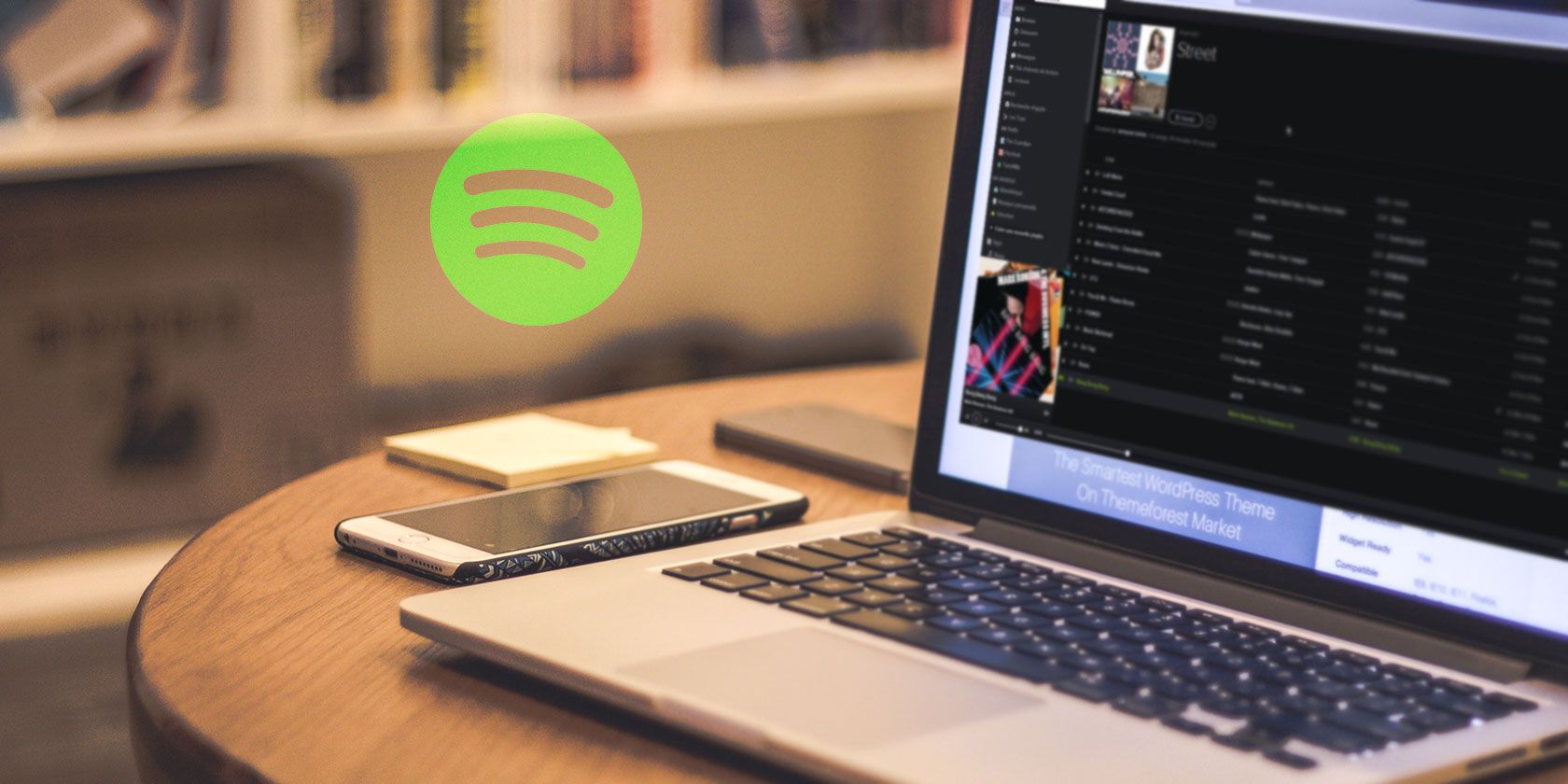در اینجا نحوه دریافت آهنگ ها یا لیست های پخش خاص در Spotify برای تکرار آمده است.
کتابخانه Spotify بیش از 80 میلیون آهنگ دارد، بنابراین می توانید به راحتی چیزی برای گوش دادن پیدا کنید. اما اگر بخواهید آهنگ خاصی را به صورت تکراری گوش دهید چه؟ یا لیست پخشی دارید که از آن سیر نمی شوید؟
با قابلیت Spotify’s Repeat، می توانید بارها و بارها از محتوای مورد علاقه Spotify لذت ببرید. ما به نحوه استفاده از این ویژگی برای تکرار آهنگ ها و لیست های پخش در Spotify نگاهی خواهیم انداخت. همچنین، ما به شما خواهیم گفت که کدام محتوا را نمی توانید در Spotify حلقه بزنید.
ویژگی Repeat Spotify چگونه کار می کند؟
قبل از مرور دستورالعمل ها، باید بدانید که ویژگی Repeat در Spotify چگونه کار می کند. دو گزینه برای انتخاب وجود دارد. لیست پخش را تکرار کنید یا یک آهنگ را تکرار کنید تا زمانی که این ویژگی را غیرفعال کنید.
به طور پیش فرض، Spotify هیچ یک از آهنگ ها یا لیست های پخش شما را تکرار نمی کند تا از شنیدن همان آهنگ ها خسته نشوید. اگر می خواهید لیست پخشی را که در حال گوش دادن به آن هستید حلقه بزنید، یک بار روی دکمه فعال کردن تکرار کلیک کنید. اگر می خواهید آهنگی را لوپ کنید، روی دکمه دو بار کلیک کنید. متوجه یک رقم در نماد تکرار خواهید شد که به شما اجازه می دهد تا بدانید Spotify به پخش همان آهنگ ادامه می دهد.
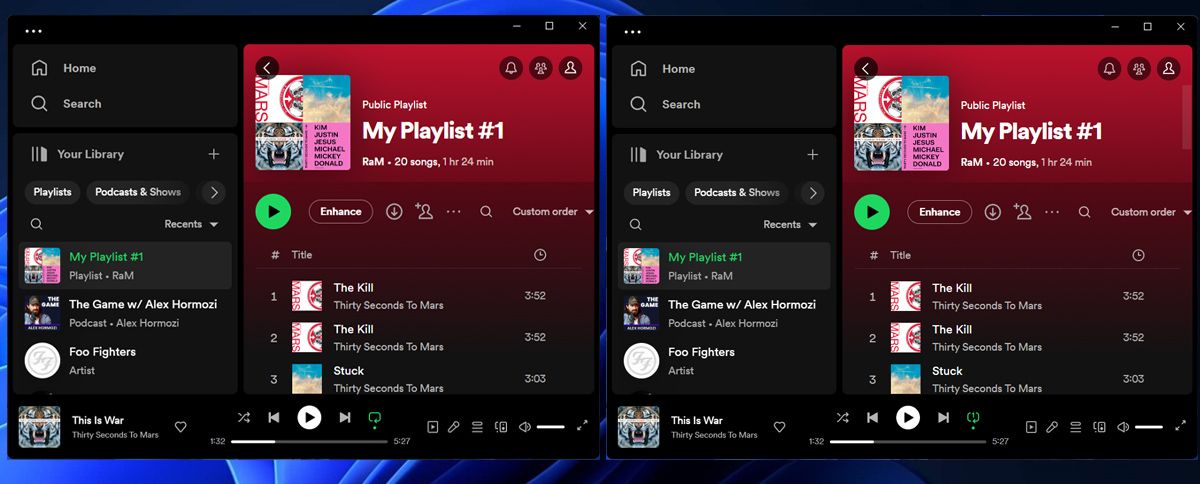
آیا برای آهنگ های لوپ به اشتراک ممتاز نیاز دارید؟
چند تفاوت بین Spotify Free و Spotify Premium وجود دارد. مگر اینکه مشترک Premium باشید، نمیتوانید هیچ آهنگ یا لیست پخشی را در برنامه تلفن همراه Spotify تکرار کنید.
با این حال، برای استفاده از Spotify Repeat در دسکتاپ یا وب نیازی به پرداخت هزینه ندارید.
چگونه یک آهنگ یا لیست پخش را در Spotify برای وب یا دسکتاپ تکرار کنیم
حتی اگر یک مشترک Spotify رایگان هستید، اگر در رایانه خود به Spotify گوش می دهید، می توانید آهنگ ها و لیست های پخش را حلقه کنید. فرقی نمی کند که به Spotify برای وب گوش می دهید یا از برنامه استفاده می کنید.
به Spotify بروید و وارد حساب کاربری خود شوید یا برنامه دسکتاپ را اجرا کنید. سپس، شروع به گوش دادن به یکی از لیست های پخش خود کنید. اگر می خواهید لیست پخش را لوپ کنید، یک بار روی دکمه فعال کردن تکرار کلیک کنید. اگر می خواهید بارها و بارها به همان آهنگ گوش دهید، دوباره روی دکمه کلیک کنید.
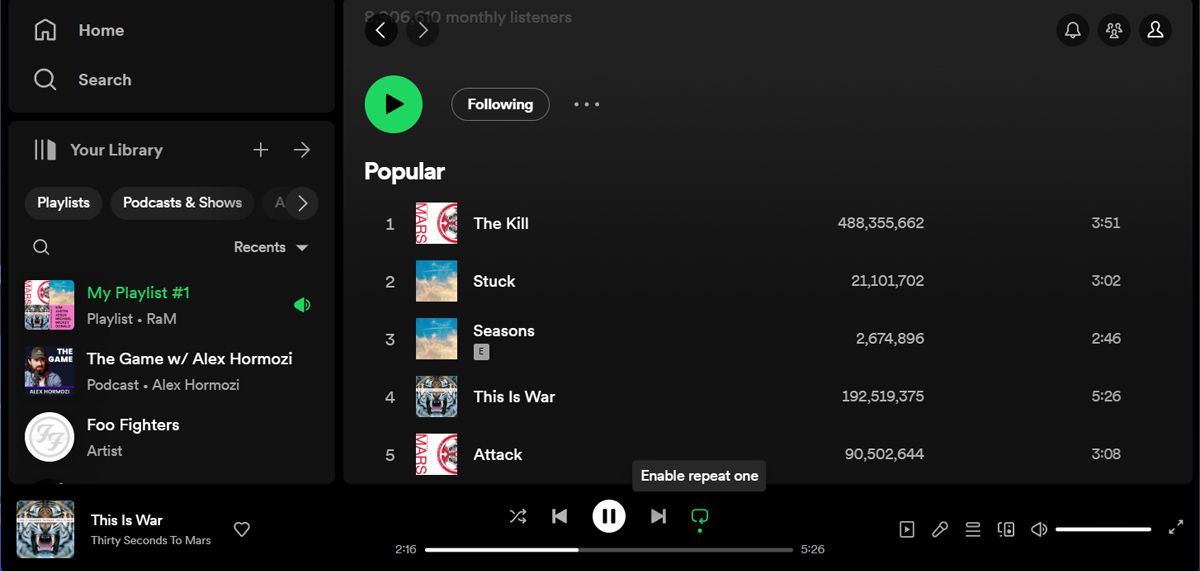
چگونه یک آهنگ یا لیست پخش را در Spotify برای موبایل تکرار کنیم
این احتمال وجود دارد که در حال حرکت به Spotify گوش دهید. اکنون، اگر آهنگ خاصی وجود دارد که در حین تمرین به شما انگیزه می دهد، باید در حین دویدن های Strava به Spotify گوش دهید. ما نشان خواهیم داد که چگونه این کار روی یک تلفن اندرویدی کار می کند، اما این روند برای دستگاه های iOS مشابه است.
در برنامه Spotify، شروع به پخش لیست پخشی کنید که می خواهید به صورت تکراری به آن گوش دهید. برای حلقه زدن آن لیست پخش، روی نماد تکرار فعال کردن ضربه بزنید. اگر می خواهید آهنگی را لوپ کنید، شروع به پخش آهنگ کنید و دوبار روی فعال کردن تکرار ضربه بزنید.
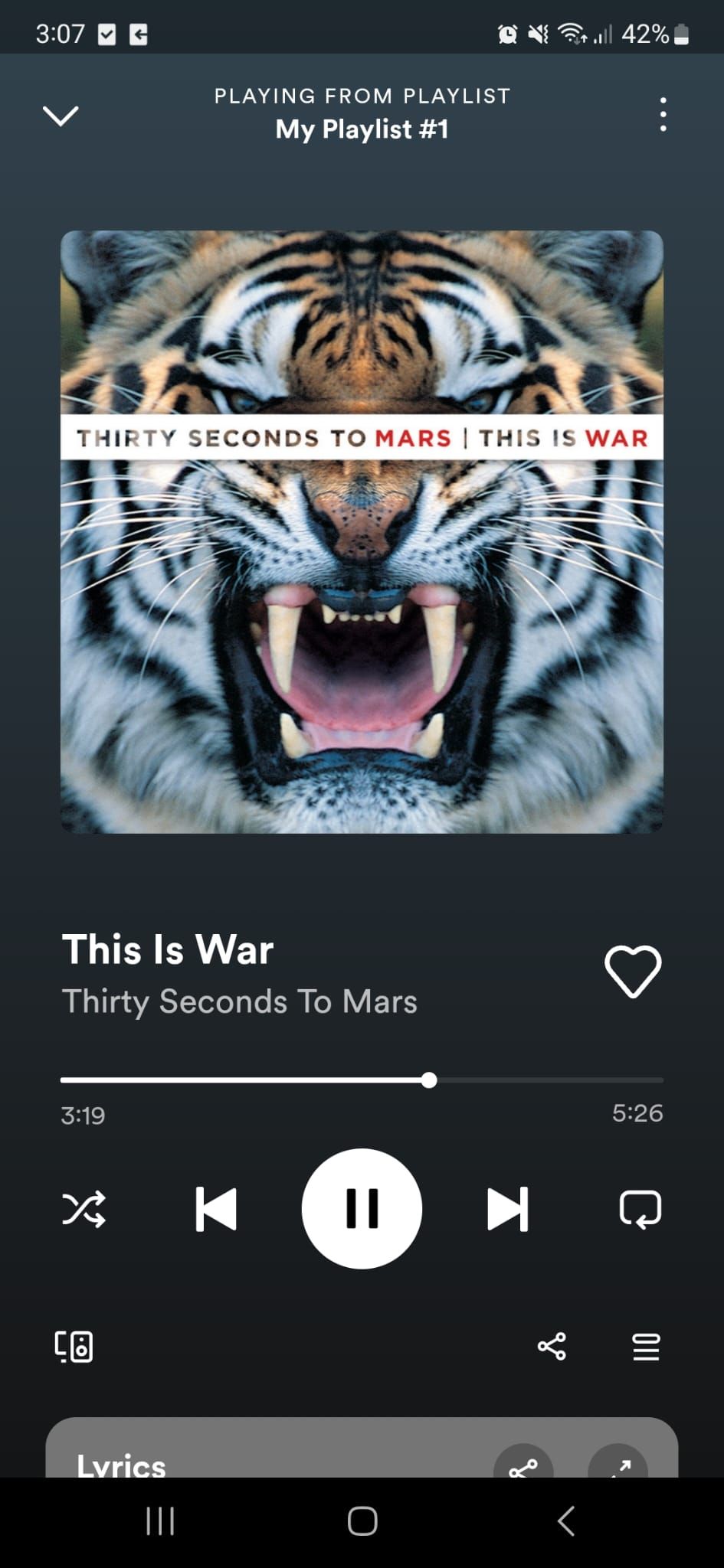
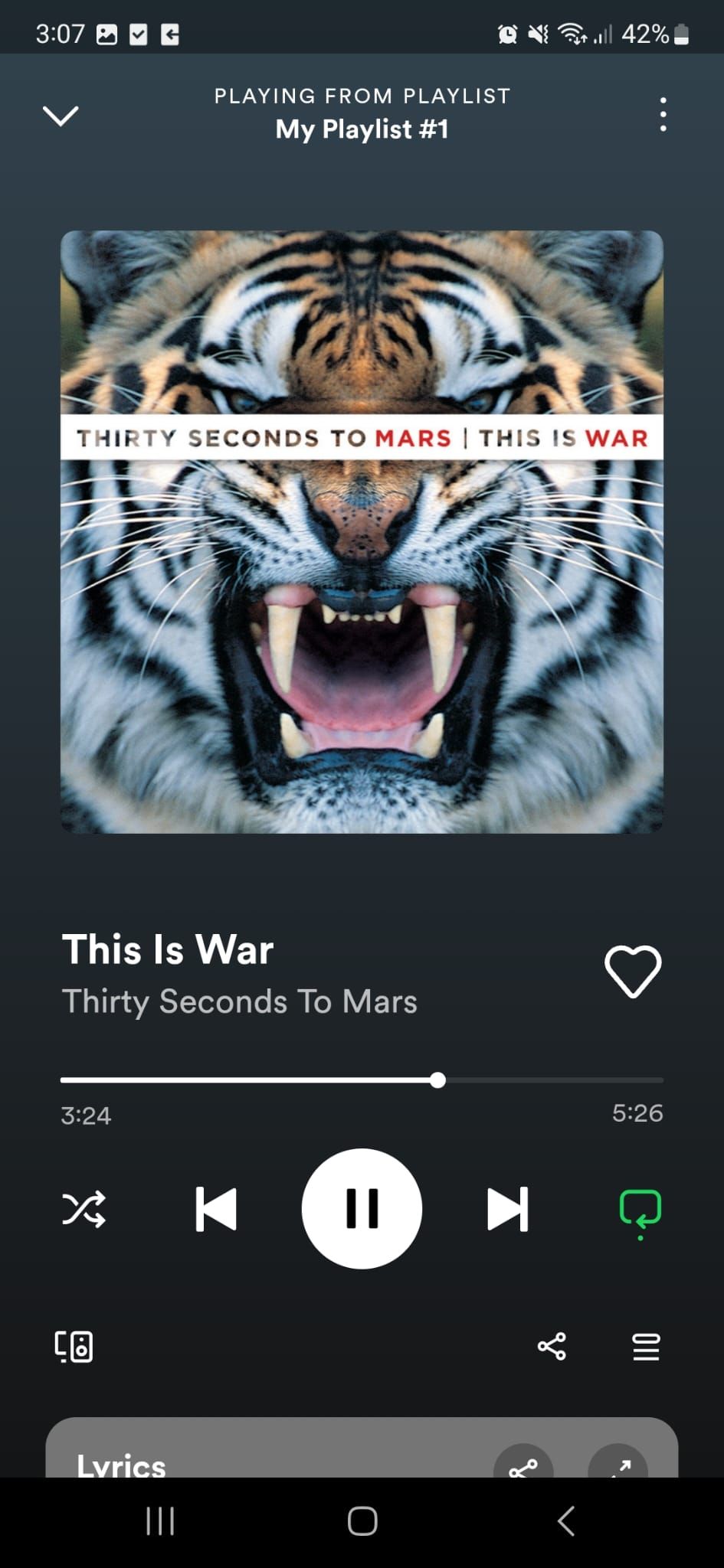
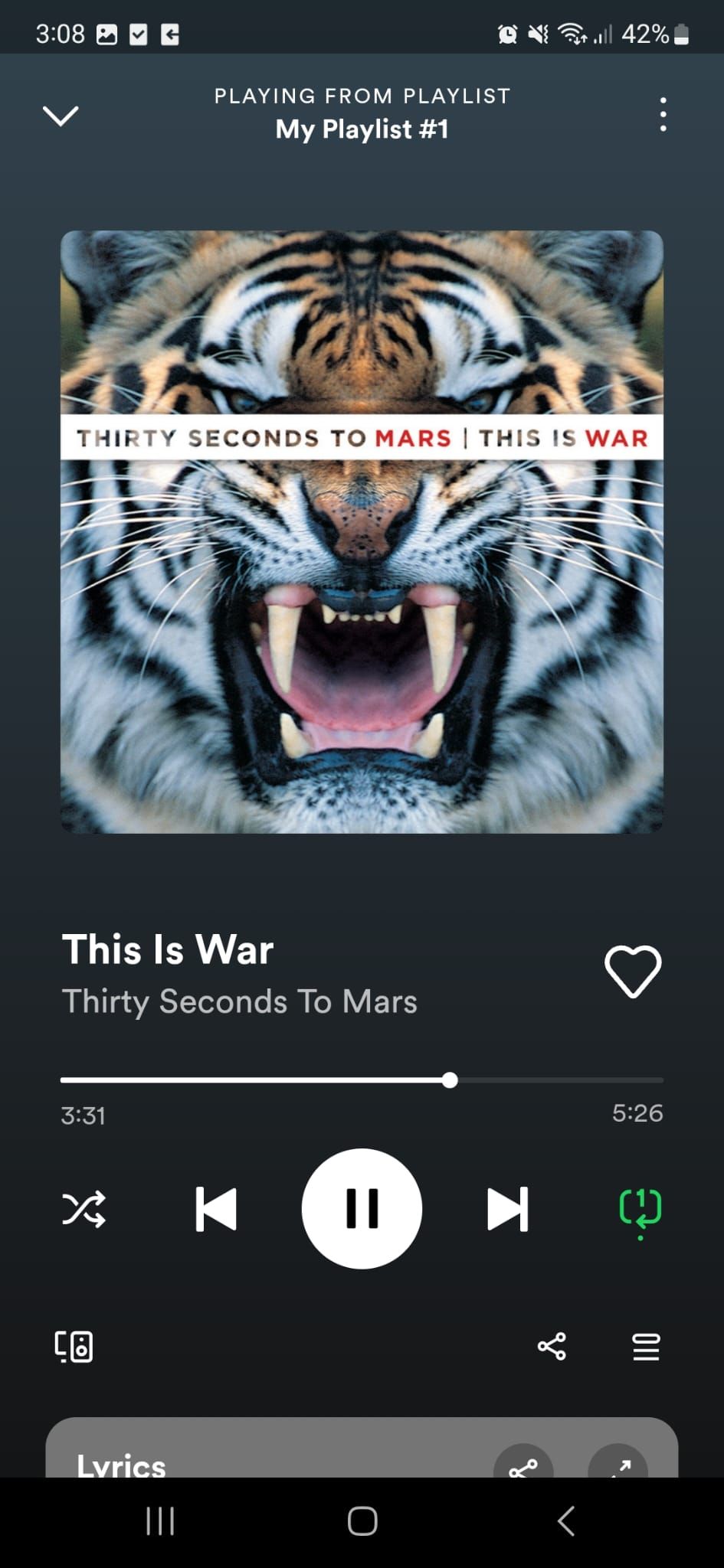
چه محتوایی را میتوانید در Spotify مشاهده کنید؟
همانطور که قبلاً اشاره کردیم، میتوانید به تک تک آهنگهای تکراری در کل لیستهای پخش گوش دهید. مهم نیست که چند آهنگ در لیست پخش وجود دارد، اگر با دوستان خود برای ایجاد لیست پخش همکاری کرده اید، اگر لیست پخش را دانلود کرده اید، یا اینکه Spotify آن را برای شما آماده کرده است. علاوه بر این، میتوانید آلبومهای هنرمندان را لوپ کنید.
با این حال، صرف نظر از دستگاهی که استفاده میکنید، یا اگر کاربر پولی یا رایگان Spotify هستید، نمیتوانید تمام محتوای Spotify را به صورت تکراری پخش کنید. برای مثال، نمیتوانید پادکستها یا کتابهای صوتی را لوپ کنید.
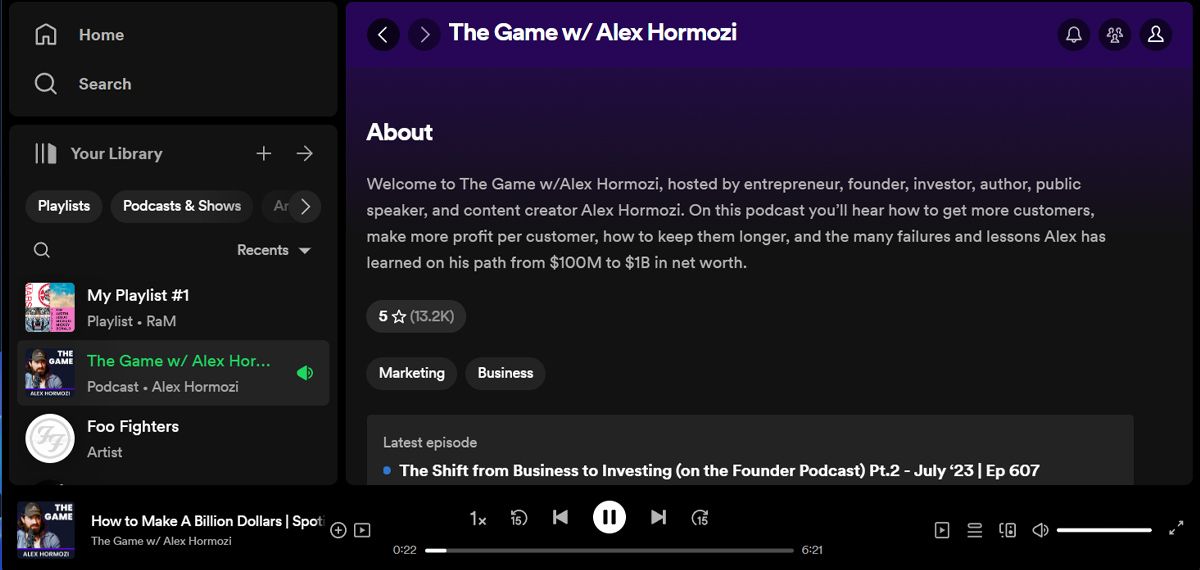
اگر میخواهید دوباره به یک کتاب صوتی یا پادکست گوش دهید، میتوانید آن را به صف Spotify خود اضافه کنید تا پس از اتمام دوباره شروع به پخش کند.
به پخش همان آهنگ در Spotify ادامه دهید
دلیلی وجود ندارد که Spotify چیزی تصادفی بازی کند. با قابلیت تکرار اسپاتیفای، می توانید بارها و بارها به لیست پخش یا آهنگ مورد علاقه خود گوش دهید.
وقتی می خواهید به چیز دیگری گوش دهید، می توانید به راحتی این ویژگی را خاموش کنید و برای دریافت محتوای جدید به ابزار Spotify بروید.
Spotify Smart Shuffle هنرمندان و آهنگ های جدیدی را بسته به محتوای لیست پخش شما پیشنهاد می کند. همچنین، ویژگی What’s New محتوای جدید هنرمندان و پادکست هایی را که دنبال می کنید نشان می دهد.